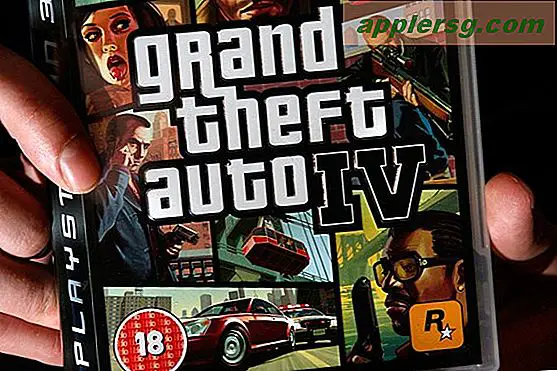Waarom een computer een batterij niet herkent
Terwijl desktopcomputers rechtstreeks op een stopcontact worden aangesloten om stroom te krijgen, vertrouwen laptops op een batterij en een netsnoer om te worden opgeladen. Als uw laptop deze batterij echter plotseling niet meer herkent, kan dit uw vermogen om uw computer op te laden in gevaar brengen en er uiteindelijk helemaal aan werken.
Inspecteer de batterij
Terwijl de batterij is losgekoppeld, onderzoekt u zorgvuldig de batterij van uw laptop, zowel de batterijeenheid zelf als eventuele snoeren of stekkers die eraan zijn bevestigd. Zorg ervoor dat de behuizing van de batterij niet gebarsten of beschadigd is. Zoek naar gerafelde snoeren en gebogen pinnen op de stekker. Elk van deze problemen kan interne schade aan de batterij zelf, de kabel of de stekker veroorzaken, waardoor de stroom van elektriciteit tussen de batterij of het stopcontact en uw laptop kan worden onderbroken. Als uw laptop nog onder de garantie valt, kunt u mogelijk een gratis vervanging krijgen voor een beschadigde batterij of kabel.
Controleer de poort
Schade aan de poort aan de achterkant van uw laptop - de poort waarin u het netsnoer plaatst - kan ertoe leiden dat uw laptop uw batterij of eventuele kabels die eraan zijn vastgemaakt, niet herkent. Zet je laptop uit en draai hem om zodat je goed zicht hebt op deze poort. Gebruik een zaklamp om de poort te verlichten en inspecteer deze op vuil of puin dat erin kan zijn vastgelopen; verwijder voorzichtig alle vuil met een klein wattenstaafje. Een gebogen uitsteeksel kan het circuit ook onderbreken, waardoor het voor de batterij moeilijk wordt om energie van het netsnoer naar de laptop over te dragen; maak een gebogen tand recht met een punttang. Vermijd ingrijpende reparaties, vooral als uw product onder de garantie valt; elke schade die u aan de laptop toebrengt in een poging om deze te repareren, kan de garantievoorwaarden ongeldig maken.
Verkeerde soort batterij
Sommige merken laptops, zoals Dell, zullen een batterij die niet door hetzelfde bedrijf is vervaardigd, niet herkennen. Om er zeker van te zijn dat uw batterij compatibel is met uw laptop, raadpleegt u de gebruikershandleiding van uw laptop voor batterijspecificaties (deze variëren afhankelijk van het merk en model van uw laptop).
Lege batterij
Laptopbatterijen hebben een beperkte levensduur. Na zoveel oplaadbeurten kunnen ze mogelijk niet voldoende stroom van uw stopcontact naar uw laptop overbrengen. Wanneer uw batterij dit punt bereikt, is een vervanging wellicht uw beste optie.
Laptop-update
Door het "BIOS" op uw laptop bij te werken, kan het apparaat externe hardware, zoals een batterij, beter detecteren en herkennen. BIOS -- wat staat voor Basic Input/Output System -- helpt bij het opstarten van uw laptop en helpt bij het uitvoeren van elke functie totdat u deze uitschakelt. Computerfabrikanten brengen regelmatig BIOS-updates voor hun producten uit; deze updates kunnen worden gedownload van de website van het bedrijf als ".exe"-bestanden. Voer deze update uit en sla deze op uw laptop op, start deze vervolgens opnieuw op om te zien of uw laptop de batterij nu herkent.
Mac-gebruikers kunnen de System Management Controller (SMC) van de laptop resetten. Apple meldt dat er soms onverklaarbare fouten in het systeem van de laptop opduiken, waaronder problemen met het opladen van de batterij. Om de SMC te resetten, zet u de laptop uit en verwijdert u de batterij. Houd de "Power"-knop vijf seconden ingedrukt en laat los voordat u de batterij weer aansluit en de laptop aanzet.